Win11自带截图功能如何使用?Win11自带截图功能使用方法
Windows系统其实都有自带截图功能,只是我们平时大多都是使用第三方的截图软件,其实Win11自带截图功能也是非常好用的,那么我们如何使用系统自带截图功能呢?下面就和小编
Windows系统其实都有自带截图功能,只是我们平时大多都是使用第三方的截图软件,其实Win11自带截图功能也是非常好用的,那么我们如何使用系统自带截图功能呢?下面就和小编一起来看看使用方法吧。
Win11自带截图功能使用方法
方法一
1、首先点击开始菜单,然后找到其中的“设置。
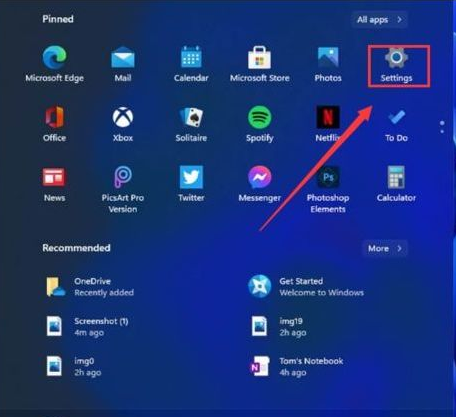
2、在设置界面中找到”游戏“并点击选择进入,游戏设置界面左侧中选择“游戏栏”,在游戏栏的右侧找到“进行屏幕截图”,然后就可以自定义屏幕截图快捷键了。
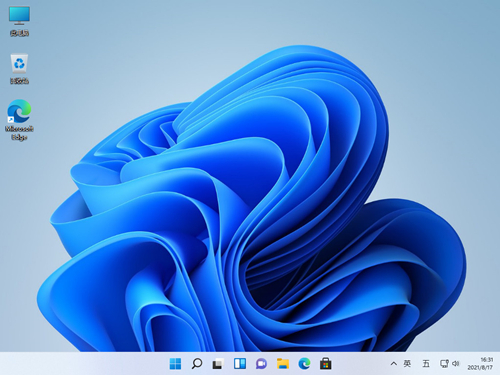
方法二
1、首先点击windows11系统桌面中间的开始,找到截图工具菜单。
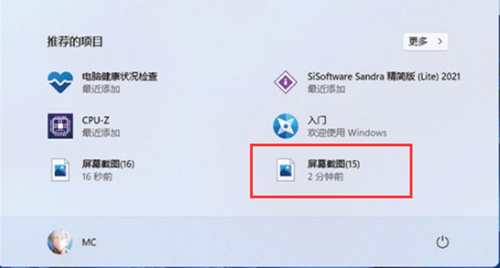
2、然后运行截图工具并点击“新建”选择自己要截图的范围。
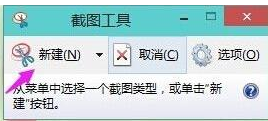
3、这时能看见里面的截屏图片,按一下保存就可以直接保存了。
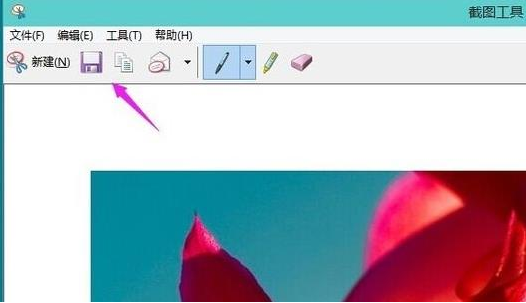
4、也可以使用键盘上的“ptrsc sysrq”键来自动进行保存。
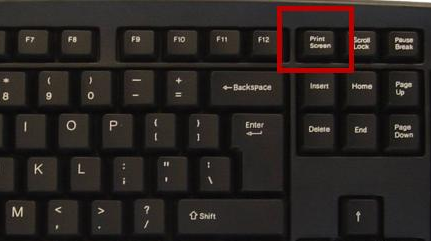
5. 我把你的名字刻在云上,风吹散了它;我把你的名字绣在海上,浪花揉碎了它,我把你名字刻在我心中,什么也磨灭不了它。
















